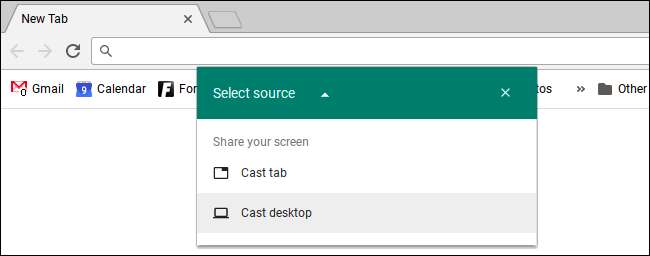Chromebooks hebben poorten waarmee u ze op een computermonitor, televisie of ander beeldscherm kunt aansluiten. U kunt uw bureaublad spiegelen op meerdere beeldschermen of de extra beeldschermen als afzonderlijke bureaubladen gebruiken om extra schermruimte te winnen.
U kunt ook draadloos het volledige scherm van uw Chromebook (of slechts één browsertabblad) spiegelen naar een extern beeldscherm. Dat externe beeldscherm heeft gewoon een Chromecast of een ander apparaat dat Google Cast ondersteunt.
Gebruik een fysieke kabel
Om uw Chromebook fysiek op een extern beeldscherm aan te sluiten, moet u de poort gebruiken die bij uw Chromebook is geleverd. Afhankelijk van uw Chromebook heeft u mogelijk een of meer van de volgende poorten:
- Een full-size HDMI-poort waarop u een standaard HDMI-kabel naar uw Chromebook.
- Een kleinere micro-HDMI-poort waarop u een micro-HDMI-naar-HDMI-kabel naar uw Chromebook.
- Een mini DisplayPort-poort waarop u een mini-DisplayPort-naar-HDMI-kabel naar uw Chromebook.
- Een VGA-poort waarop u een VGA-kabel rechtstreeks naar uw Chromebook. VGA is oud en u moet het indien mogelijk vermijden, maar voor sommige oudere projectoren is mogelijk nog VGA-aansluiting vereist.
Afhankelijk van het apparaat waarop u uw Chromebook aansluit, heeft u mogelijk een van de verschillende adapters nodig. Als uw Chromebook bijvoorbeeld een micro-HDMI-poort heeft en u deze wilt aansluiten op een oudere projector waarvoor een VGA-verbinding is vereist, hebt u een micro-HDMI-naar-VGA-adapterkabel nodig.
Als u niet zeker weet welke poort uw Chromebook heeft, raadpleeg dan de handleiding of specificaties voor uw specifieke model Chromebook.
Zodra u de juiste kabel heeft, kunt u deze gewoon gebruiken om uw Chromebook op uw externe beeldscherm aan te sluiten.
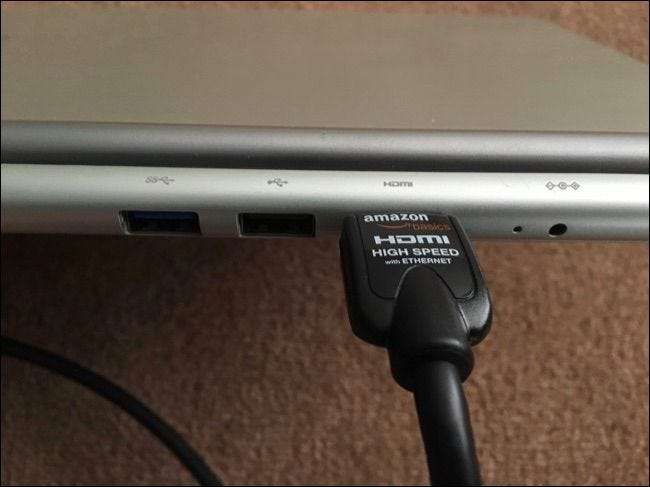
Pas de instellingen voor het externe beeldscherm aan
Nadat u verbinding heeft gemaakt, kunt u de instellingen voor het externe beeldscherm rechtstreeks op uw Chromebook aanpassen. Klik op uw Chromebook op het statusgedeelte in de rechterbenedenhoek van het scherm en selecteer het aangesloten externe scherm.
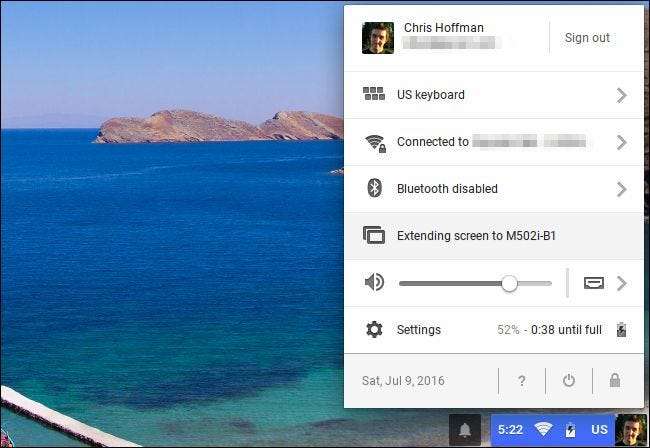
VERWANT: Beheers Chrome OS met deze Chromebook-sneltoetsen
U kunt voor uw beeldschermen de modus "Gespiegeld" of "Uitgebreid bureaublad" kiezen. In de gespiegelde modus heb je één desktop en deze wordt op al je beeldschermen gespiegeld. In de modus Uitgebreid bureaublad geeft elk scherm u gewoon meer bureaubladruimte en zijn ze gescheiden.
U kunt ook overal in Chrome OS schakelen tussen de gespiegelde en uitgebreide desktopmodi via een
Toetsenbord sneltoets
. Druk gewoon op Ctrl en
 (F4) -toetsen tegelijkertijd.
(F4) -toetsen tegelijkertijd.
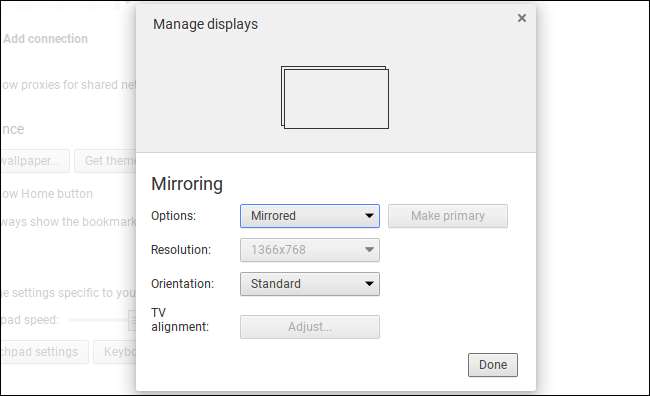
Als u de modus Uitgebreid bureaublad heeft geselecteerd, kunt u de beeldschermen slepen en neerzetten om te bepalen hoe ze georiënteerd zijn. Als het externe beeldscherm bijvoorbeeld fysiek boven de Chromebook is geplaatst, sleept u het pictogram en zet het neer om boven het beeldscherm van de Chromebook te verschijnen. U kunt kiezen welk beeldscherm u uw primaire beeldscherm wilt zijn.
U kunt ook de ideale resolutie kiezen voor uw externe beeldschermen als deze niet automatisch correct werd gedetecteerd, en een andere oriëntatie (rotatie) kiezen als u de afbeelding wilt omdraaien of roteren.
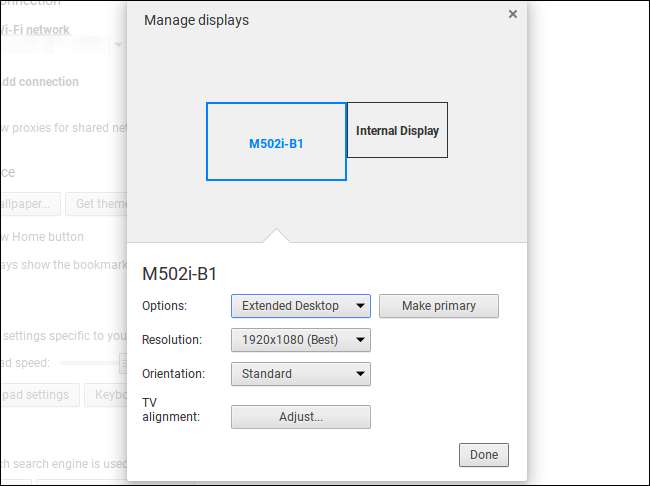
Met de functie "TV Alignment" kunt u de exacte positie van het beeld op het externe beeldscherm aanpassen, wat nodig is om te voorkomen dat het beeld wordt afgesneden of dat er op sommige televisies een zwart kader rond het beeld verschijnt. Als er een probleem is, kunt u de pijltoetsen samen met de Shift-toets gebruiken om het beeld aan te passen zodat het er correct uitziet op uw tv.
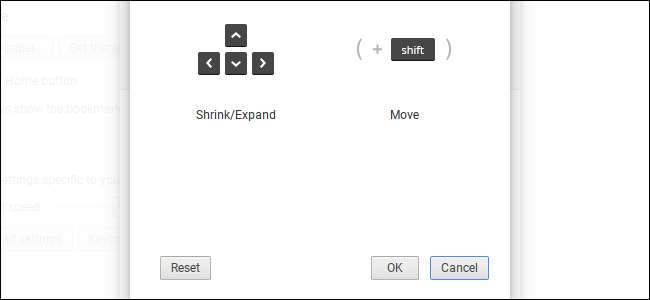
Maak draadloos verbinding met een Chromecast (of Google Cast)
VERWANT: Spiegel het scherm van uw computer op uw tv met de Chromecast van Google
Chromebooks ondersteunen het Miracast-standaard voor draadloze externe beeldschermen, dus de enige manier om echt een draadloze verbinding tot stand te brengen, is met het Google Cast-protocol. Als u een Chromecast-apparaat op het scherm heeft aangesloten of een ander apparaat dat het Google Cast-protocol ondersteunt (zoals een Roku of sommige Smart TV's), kunt u Chromecast gebruiken om 'Cast' draadloos een browsertabblad of uw hele bureaublad naar een beeldscherm.
Als u naar een webpagina kijkt, worden uw acties gespiegeld op het scherm. Je hebt niet eens de Google Cast-extensie om dit meer te doen. Klik gewoon op de menuknop en selecteer "Casten". U kunt kiezen of u één browsertabblad of uw hele bureaublad wilt casten vanuit het dialoogvenster dat verschijnt.